- 系统
- 教程
- 软件
- 安卓
时间:2017-09-01 来源:u小马 访问:次
如何激活win10?想要知道的朋友,看过来,这里有你们想要的答案,小编编辑一种关于如何激活win10的专业方法。想要激活系统的人会问,如何激活windows10?为了帮助有这方面的问题的朋友,系统大神给大家分享一个方法,下面就是关于如何激活win10系统而编辑的图文教。
怎样激活win10安装图文教程:
1、打开开始菜单,找到设置,点开“更新和安全”,切换到“激活”选项卡,查看到当前系统的激活状态
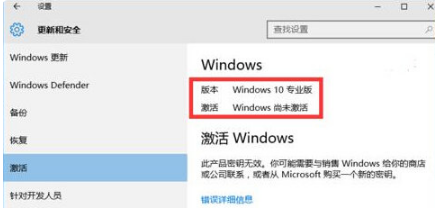
win10激活系统界面1
2、在搜索框输入“CMD”,出现“命令提示符”工具时,右击选择“以管理员身份”运行。
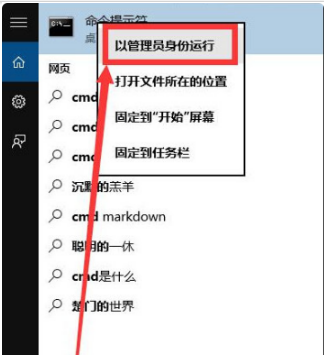
win10激活系统界面2
3、“以管理员身份”打开“MSDOS”窗口,输出命令:slmgr.vbs /upk 按回车进行确定,显示“已成功卸载了产品密钥”。
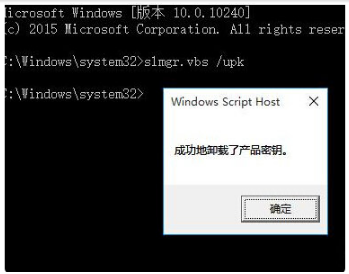
win10激活系统界面3
4、输入命令:slmgr /ipk W269N-WFGWX-YVC9B-4J6C9-T83GX
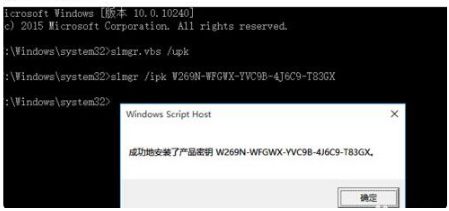
win10激活系统界面4
5、继续输入命令:slmgr /skms zh.us.to
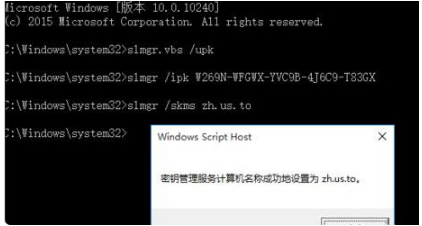
win10激活系统界面5
6、接下来输入命令:slmgr /ato,窗口提示:“成功的激活了产品”。
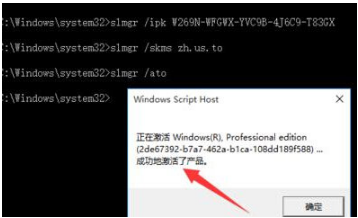
win10激活系统界面6
7、查看当前win10系统的激活状态,已成功激活win10正式专业版系统。
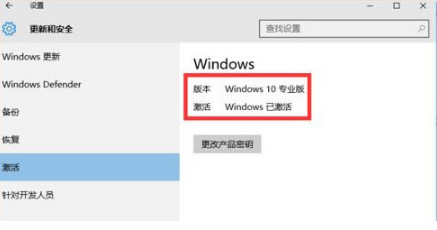
win10激活系统界面7
8、以上就是怎样激活win10的步骤。





